素描效果,把人物照片制作成素描效果
時(shí)間:2024-03-09 08:16作者:下載吧人氣:19
很多同學(xué)們又都很喜歡鉛筆素描畫的感覺,因?yàn)槲覀儾灰欢墚嫵鰜?lái),所以這個(gè)時(shí)候我們要借助PS軟件來(lái)幫我們完成,整個(gè)效果很有藝術(shù)感,同學(xué)們可以通過教程跟著來(lái)學(xué)習(xí)一下,相信可以通過教程制作的更好,操作起來(lái)也比較好上手,跟著教程做就可以完成,學(xué)習(xí)PS要養(yǎng)成看到教程就動(dòng)手練習(xí)的習(xí)慣,不是看到就不想做,勤于動(dòng)手,就可以成為PS大神。
效果圖:
 搜索公眾號(hào)photoshop教程論壇,免費(fèi)領(lǐng)取自學(xué)福利
搜索公眾號(hào)photoshop教程論壇,免費(fèi)領(lǐng)取自學(xué)福利
素材:

操作步驟:
1、打開PS,插入素材圖片,按快捷鍵【Ctrl+J】拷貝背景圖層得到“圖層1”,將其命名為【人像】。
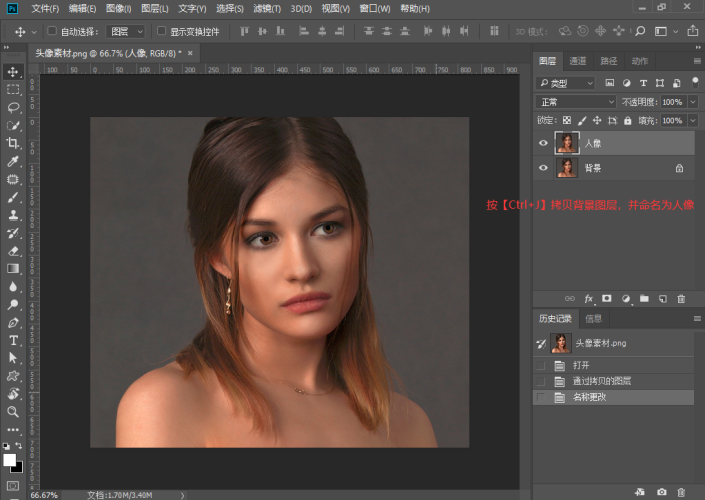
2、接下來(lái)是簡(jiǎn)單的摳圖。
按【Q】鍵進(jìn)入快速蒙版,選擇畫筆工具【B】,設(shè)置畫筆為【硬邊圓】,硬度為100%,用畫筆大致涂抹人物。
再按【Q】鍵退出快速蒙版,按【Ctrl+Shift+I(xiàn)】將選區(qū)反選(或執(zhí)行選區(qū)>反選),給圖層添加一個(gè)圖層蒙版。
溫馨提示:使用快捷鍵時(shí),注意將輸入法切換為英文模式。
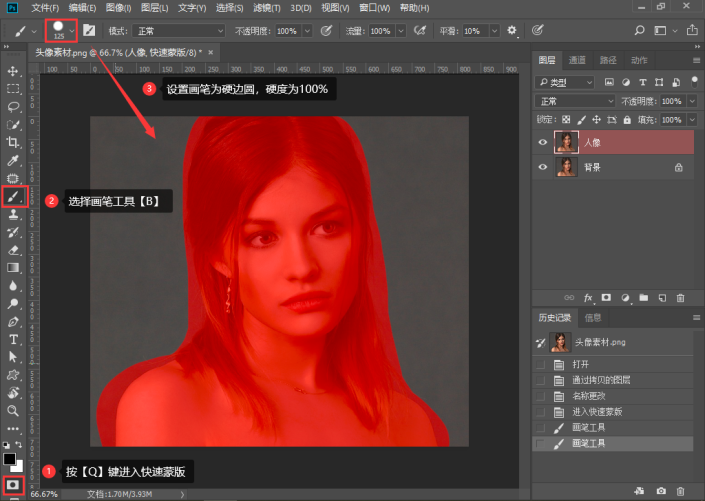
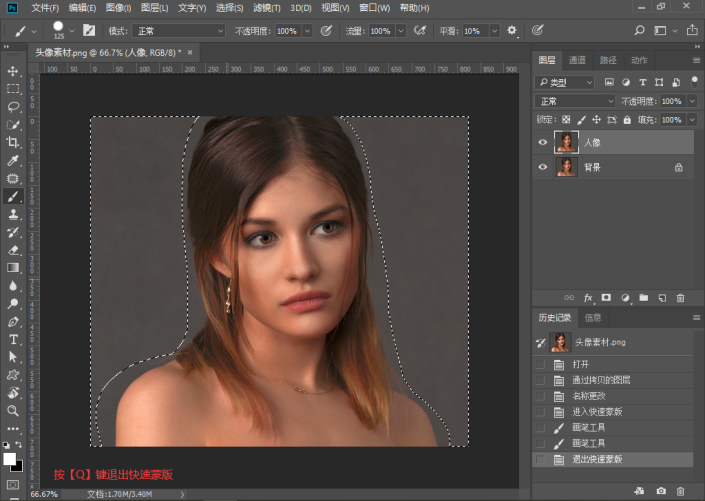
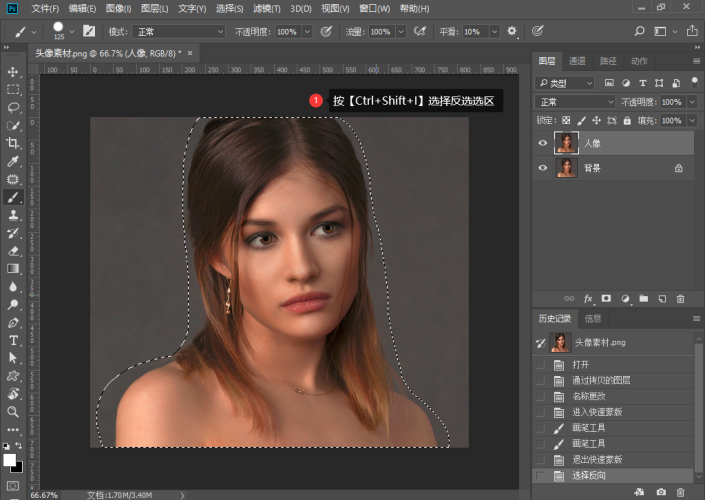
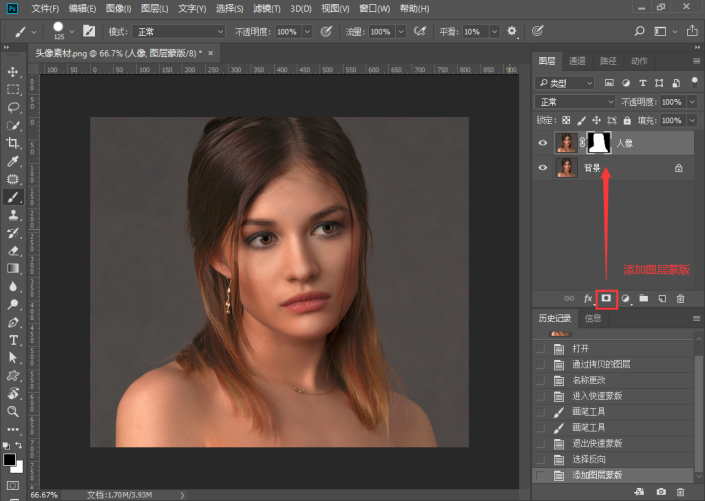
3、 選擇【人像】圖層的圖層蒙版,用鼠標(biāo)右鍵點(diǎn)擊彈出菜單窗口后,選擇【選擇并遮住】。設(shè)置視圖為【白底】,選擇【調(diào)整邊緣畫筆】,涂抹人像邊緣區(qū)域,輕微調(diào)整參數(shù)如下圖,輸出選擇【新建帶有圖層蒙版的圖層】,點(diǎn)擊確認(rèn),效果不理想還可以繼續(xù)調(diào)整修改~
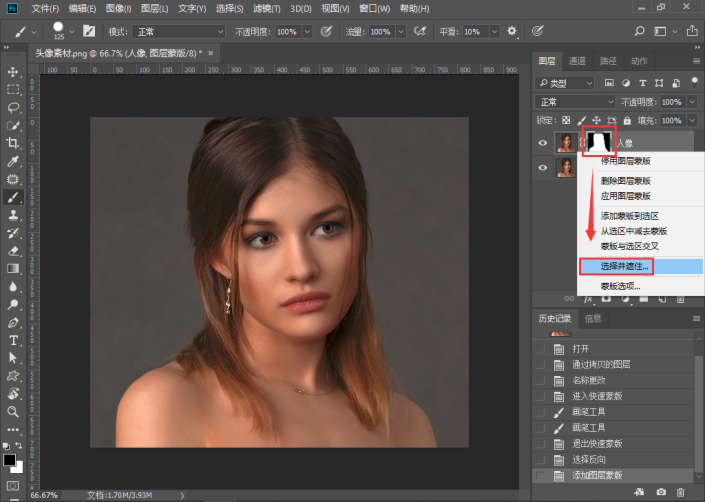
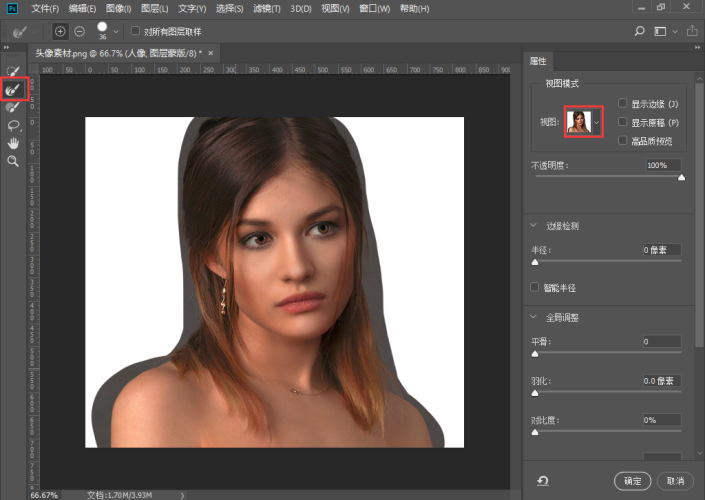
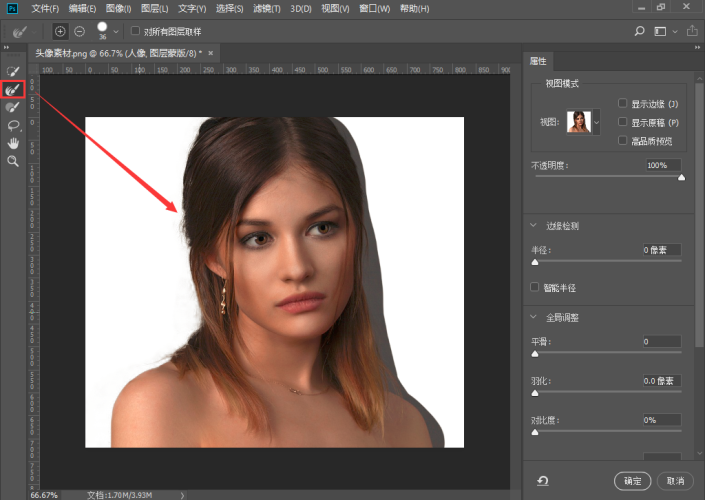
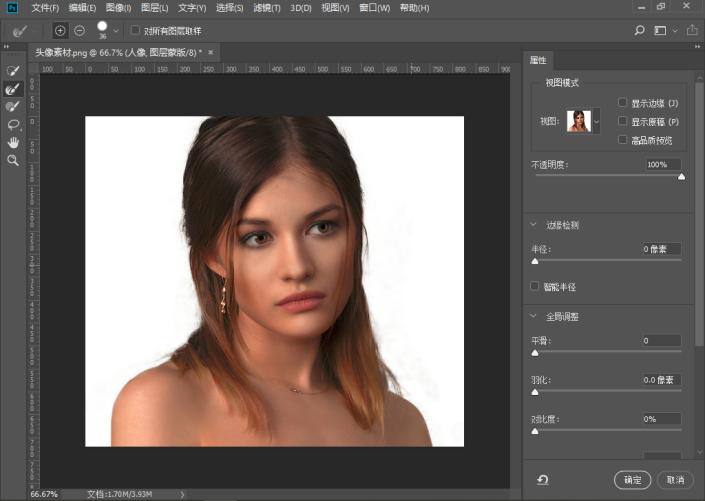
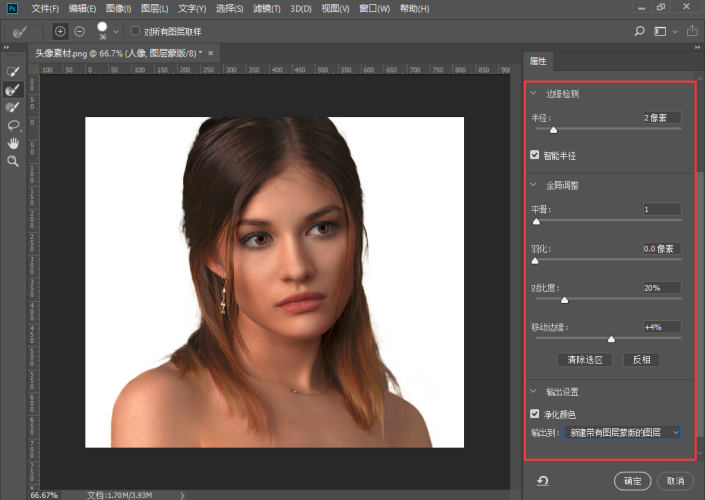
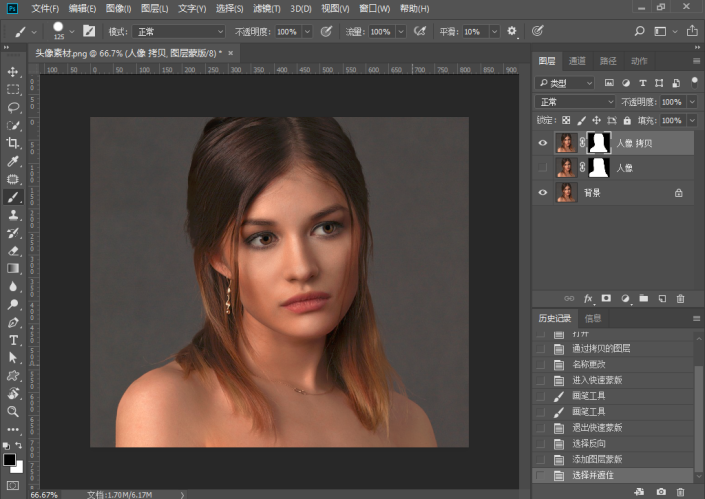
4、摳圖完成之后填充背景色。按住【Ctrl】鍵,鼠標(biāo)單擊圖層下方【創(chuàng)建新圖層】按鈕,并命名為純色背景,設(shè)置前景色為白色(R=G=B=240),按快捷鍵【Alt+Delete】填充前景色
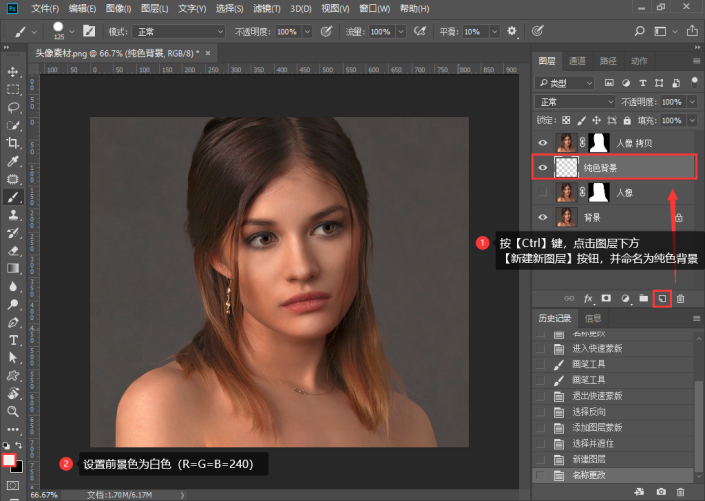
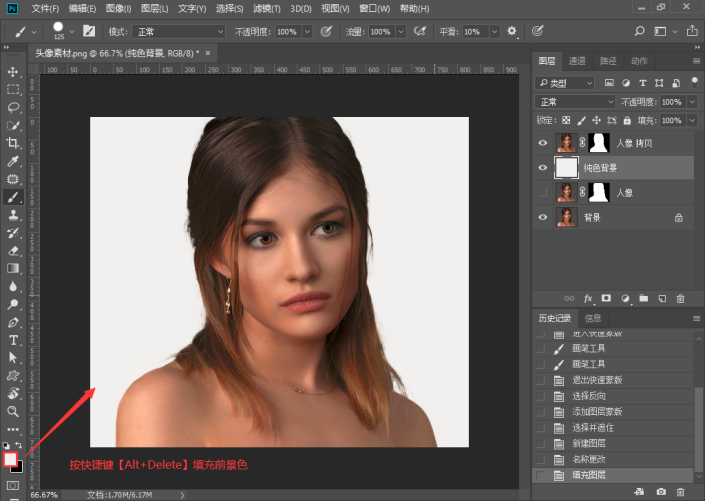
5、現(xiàn)在開始將圖片轉(zhuǎn)素描效果。選擇【人像 拷貝】圖層,按快捷鍵【Ctrl+J】拷貝圖層,得到【人像 拷貝2】圖層,然后按快捷鍵【Ctrl+Shift+U】去色
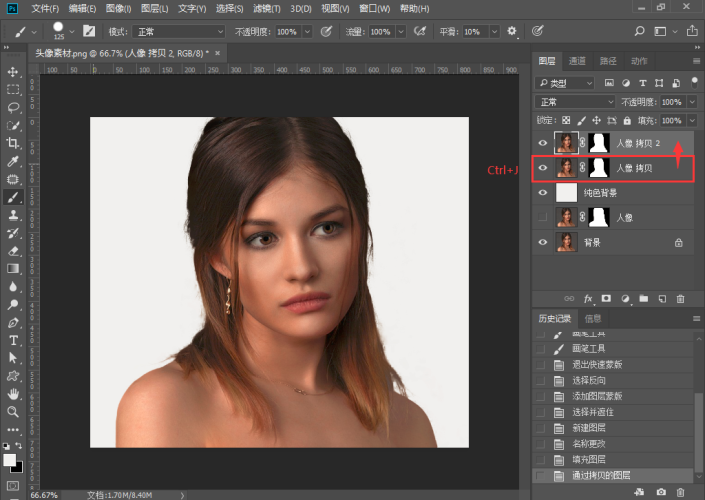

6、接著按快捷鍵【Ctrl+J】拷貝圖層,得到【人像 拷貝3】圖層,按快捷鍵【Ctrl+I】進(jìn)行反相,設(shè)置圖層混合模式為【顏色減淡】。再執(zhí)行濾鏡→其它→最小值,設(shè)置最小值半徑為“2”,點(diǎn)擊確定
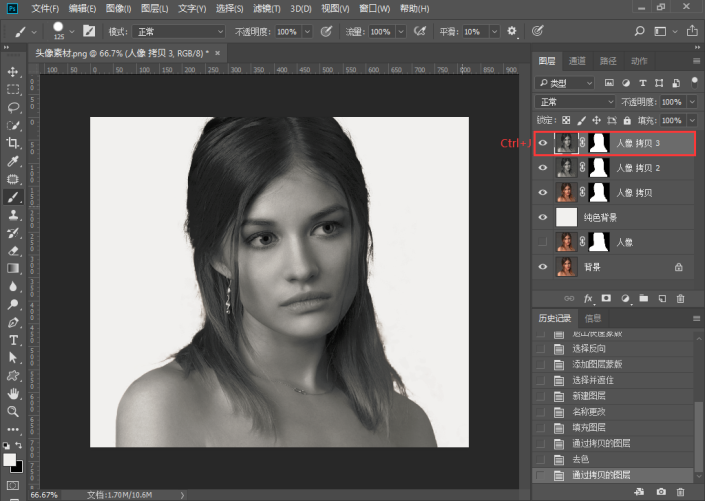
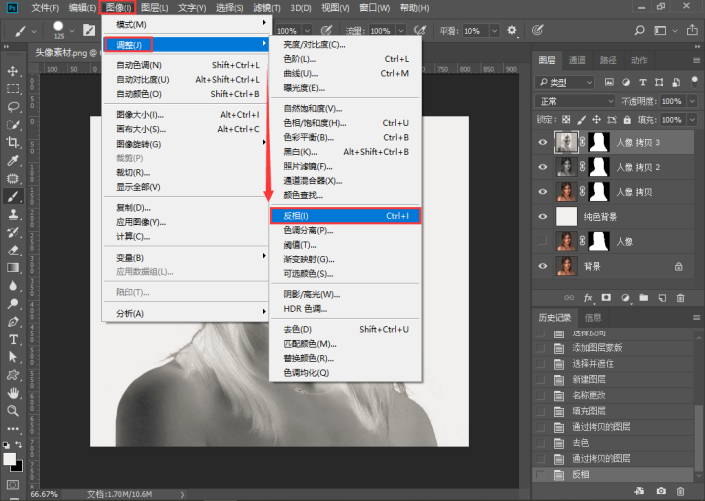
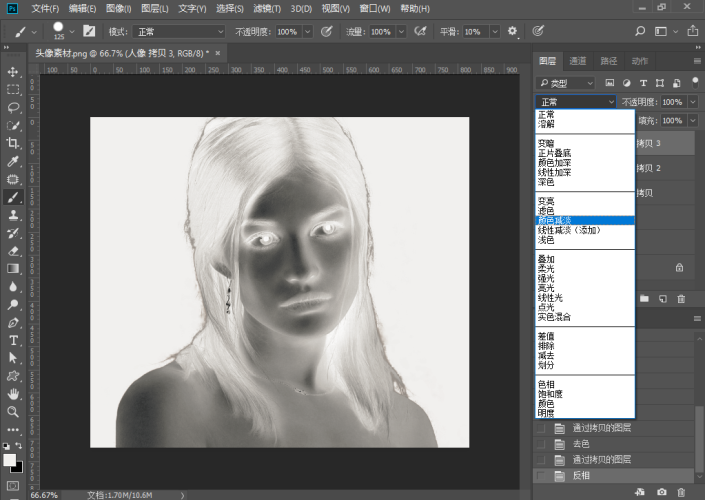
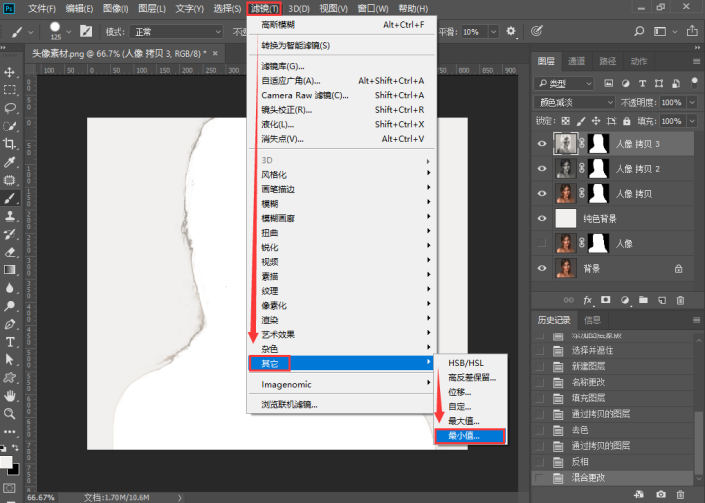
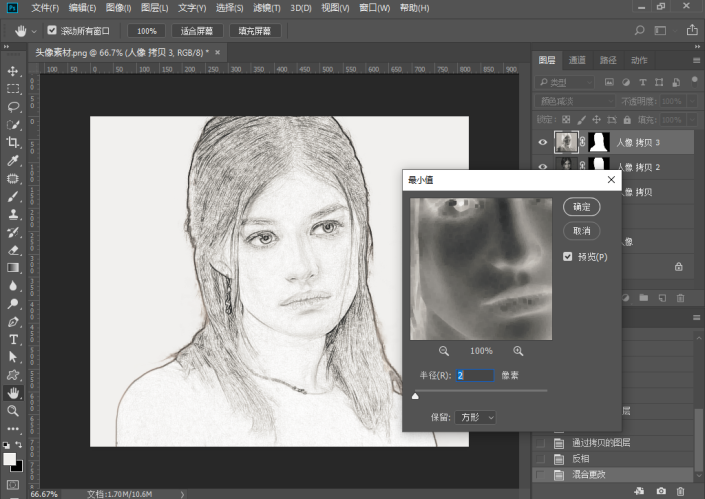
7、鼠標(biāo)雙擊【人像 拷貝3】圖層(或鼠標(biāo)右鍵彈出窗口后選擇【混合選項(xiàng)】),打開圖層樣式,設(shè)置顏色混合帶,按住【Alt】鍵拖動(dòng)下一圖層黑色滑塊數(shù)值為124左右
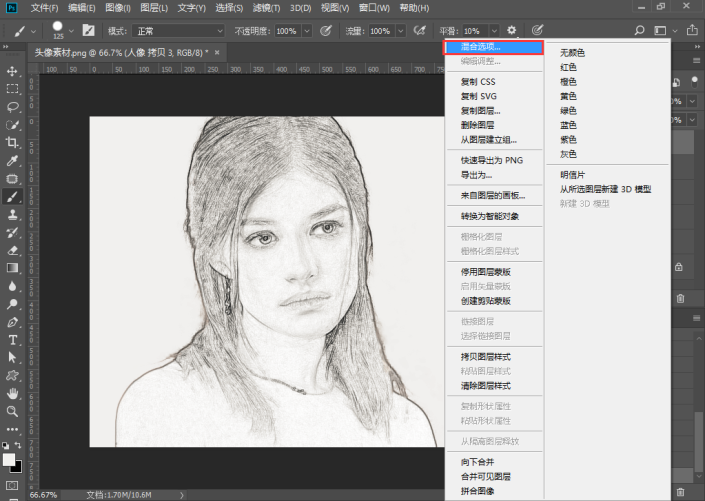
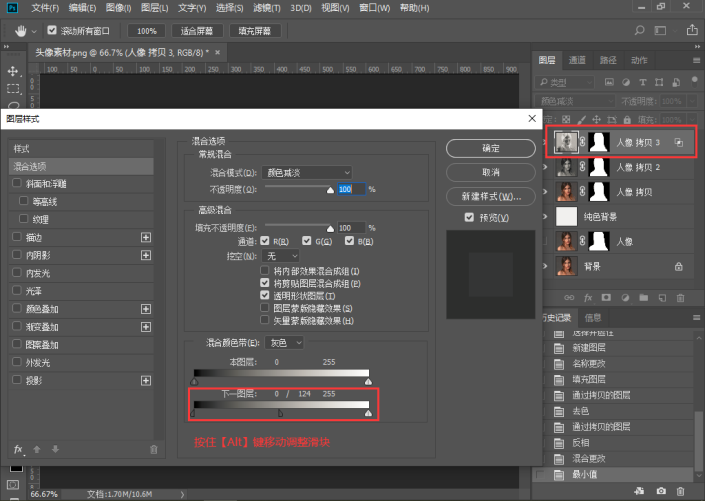
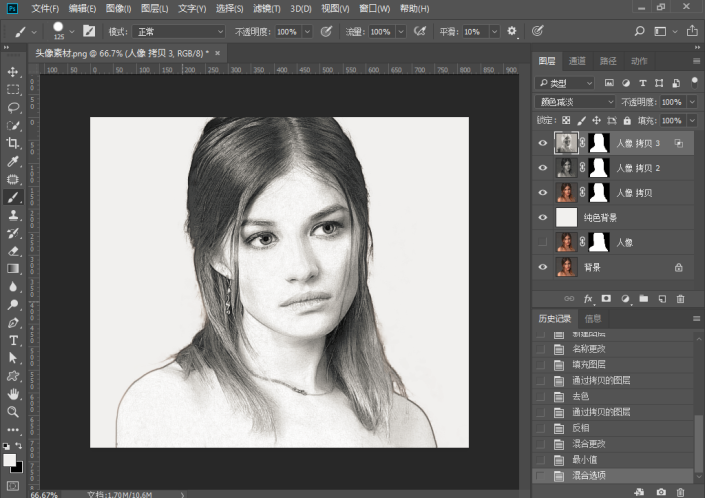
8、其實(shí)到這里就差不多完成了,下面就是用濾鏡添加類似于素描畫的效果。將隱藏【人像 拷貝2】下方所有圖層,按快捷鍵“Ctrl+Alt+Shift+E”蓋印圖層,得到“圖層1”。鼠標(biāo)右鍵點(diǎn)擊“圖層1”出菜單窗口后,選擇【轉(zhuǎn)換為智能對(duì)象】。
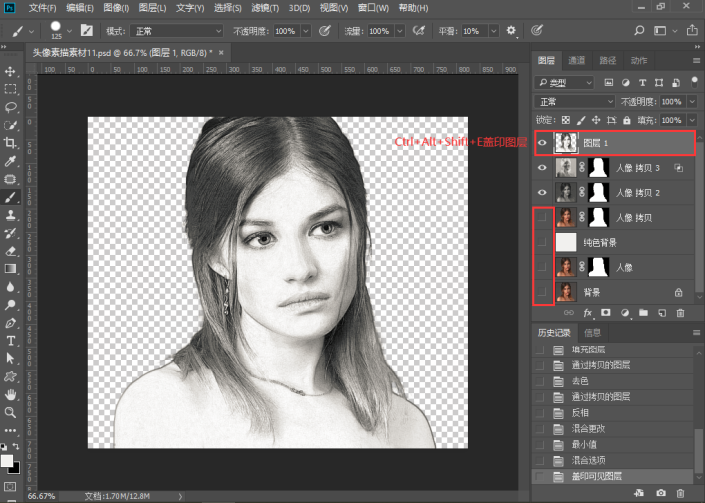

9、執(zhí)行濾鏡 > 模糊 > 高斯模糊 > 設(shè)置半徑為“9”像素,點(diǎn)擊確認(rèn)
執(zhí)行濾鏡 > 雜色 > 添加雜色 > 設(shè)置數(shù)量為“10”> 選擇平均分布 > 勾選單色,點(diǎn)擊確認(rèn)
執(zhí)行濾鏡 > 濾鏡庫(kù) > 畫筆描邊 > 成角的線條 ,方向平衡為90,設(shè)描邊長(zhǎng)度為8 ,銳化程度為5,點(diǎn)擊確認(rèn)
(溫馨提示:智能對(duì)象圖層下的濾鏡都可以反復(fù)調(diào)整編輯的,還可以配合蒙版一起使用哦)
將“圖層1”圖層混合模式改為【疊加】,顯示純色背景圖層,效果比較強(qiáng)烈的話還可以把不透明降降,大致就調(diào)成這樣吧,不用在意我的,大家自由發(fā)揮哈~
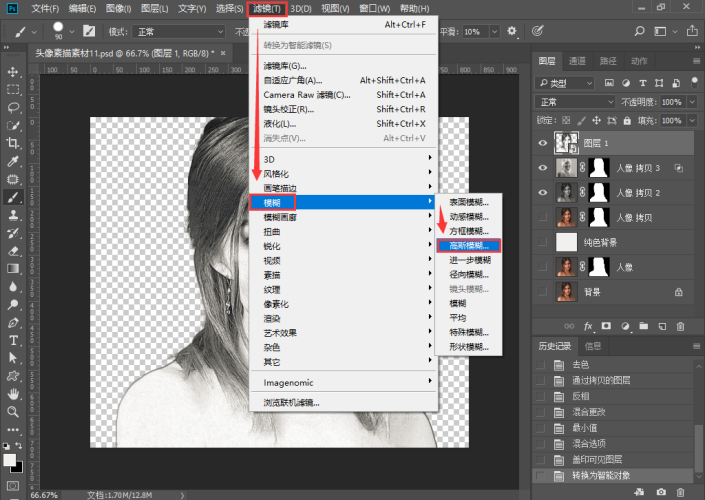
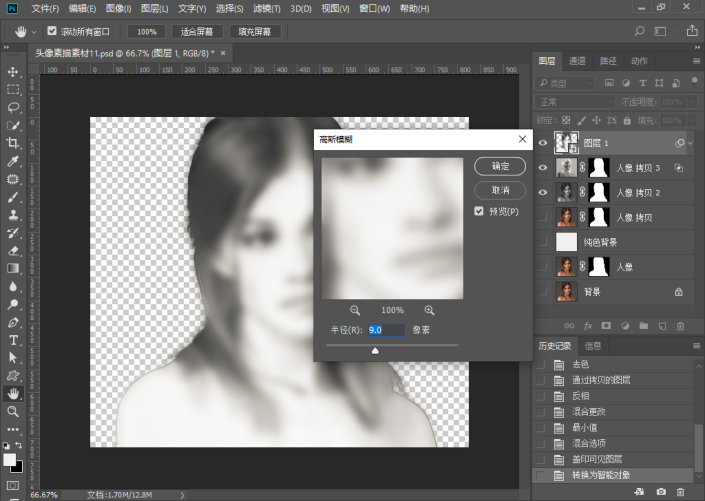
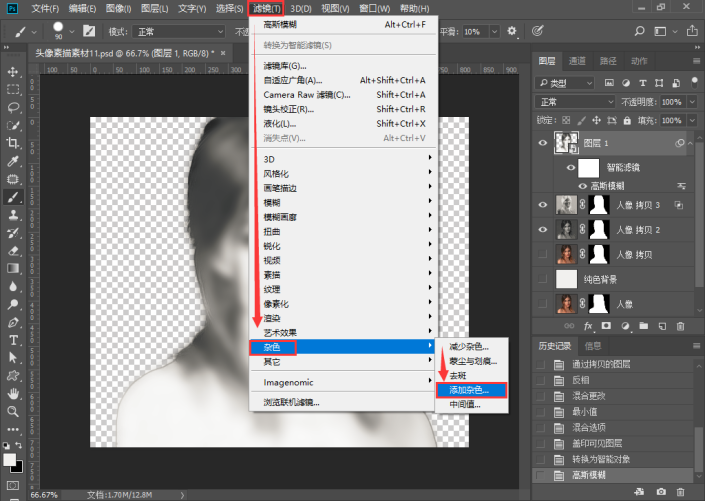
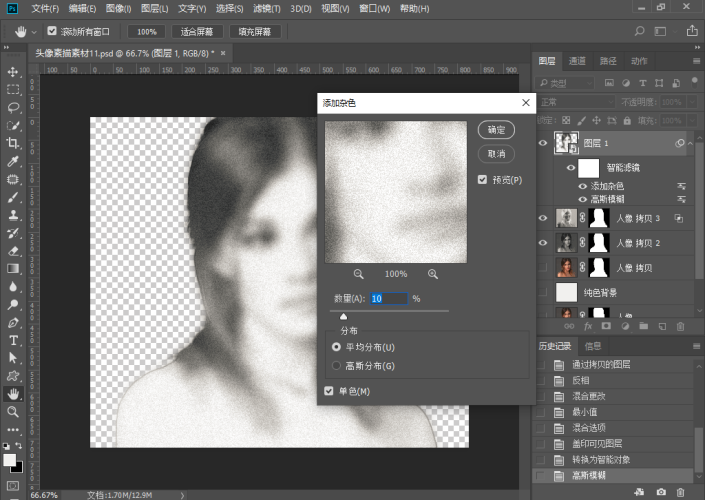
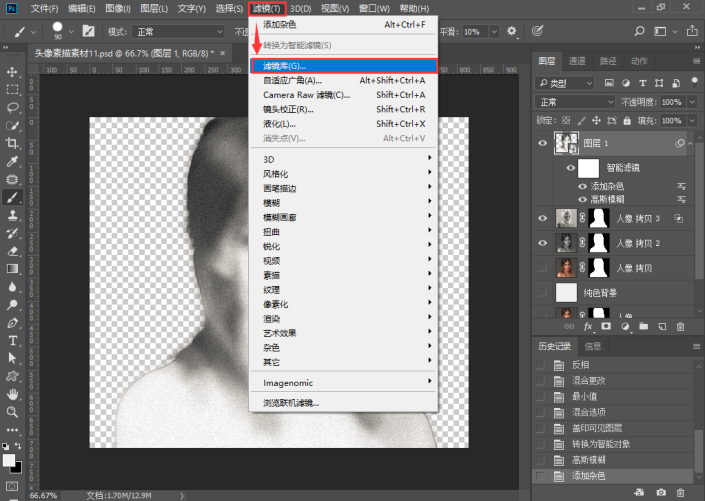
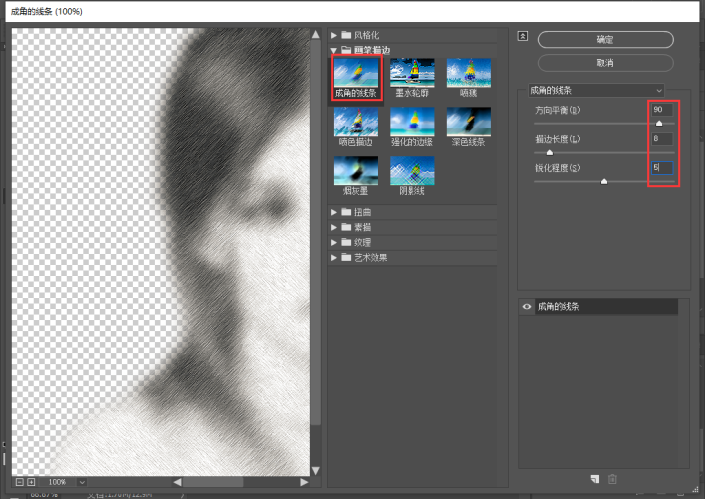
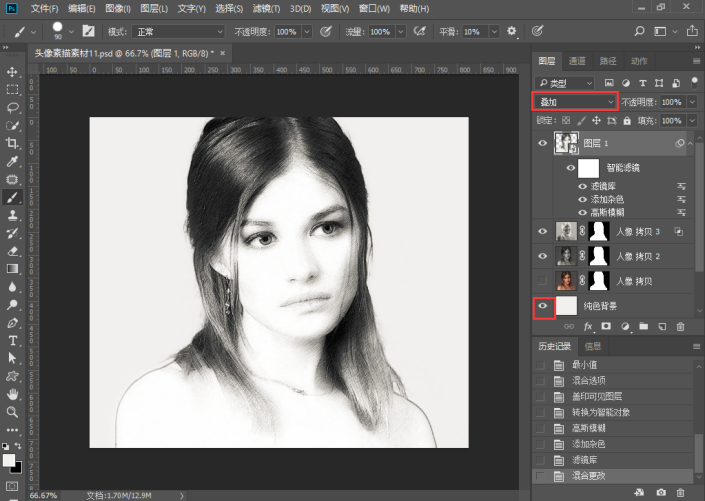
完成:
 搜索公眾號(hào)photoshop教程論壇,免費(fèi)領(lǐng)取自學(xué)福利
搜索公眾號(hào)photoshop教程論壇,免費(fèi)領(lǐng)取自學(xué)福利
這種效果制作出比較逼真,相信同學(xué)們通過教程可以很快學(xué)會(huì)制作方法,一起來(lái)動(dòng)手制作一下吧,看到想學(xué)的教程就是要練習(xí),這樣技術(shù)才能提高啊,操練起來(lái)吧。
相關(guān)推薦
相關(guān)下載
熱門閱覽
- 1ps斗轉(zhuǎn)星移合成劉亦菲到性感女戰(zhàn)士身上(10P)
- 2模糊變清晰,在PS中如何把模糊試卷變清晰
- 3ps楊冪h合成李小璐圖教程
- 4色階工具,一招搞定照片背后的“黑場(chǎng)”“白場(chǎng)”和“曝光”
- 5PS鼠繪奇幻的山谷美景白晝及星夜圖
- 6ps液化濾鏡
- 7LR磨皮教程,如何利用lightroom快速磨皮
- 8ps CS4——無(wú)法完成請(qǐng)求,因?yàn)槲募袷侥K不能解析該文件。
- 9實(shí)際操作,在PS中如何批量給圖層重命名并導(dǎo)出
- 10photoshop把晴天變陰天效果教程
- 11ps調(diào)出日系美女復(fù)古的黃色調(diào)教程
- 12軟件問題,PS顯示字體有亂碼怎么辦
最新排行
- 1室內(nèi)人像,室內(nèi)情緒人像還能這樣調(diào)
- 2黑金風(fēng)格,打造炫酷城市黑金效果
- 3人物磨皮,用高低頻給人物進(jìn)行磨皮
- 4復(fù)古色調(diào),王家衛(wèi)式的港風(fēng)人物調(diào)色效果
- 5海報(bào)制作,制作炫酷的人物海報(bào)
- 6海報(bào)制作,制作時(shí)尚感十足的人物海報(bào)
- 7創(chuàng)意海報(bào),制作抽象的森林海報(bào)
- 8海報(bào)制作,制作超有氛圍感的黑幫人物海報(bào)
- 9碎片效果,制作文字消散創(chuàng)意海報(bào)
- 10人物海報(bào),制作漸變效果的人物封面海報(bào)
- 11文字人像,學(xué)習(xí)PS之人像文字海報(bào)制作
- 12噪點(diǎn)插畫,制作迷宮噪點(diǎn)插畫

網(wǎng)友評(píng)論